Tabloya naverokê
Na, App Store ne cihê ku hûn dixwazin Adobe Illustrator dakêşin e. Bi rastî, hûn ê wê jî nebînin.
Min sal berê heman pirs kir gava ku min yekem car dest bi rêwîtiya sêwirana grafîkê kir, di sala xweya nû de. Meriv çawa Adobe Illustrator dakêşîne? Ma ez dikarim wê belaş bistînim?"
Belê, wê demê min hîn jî dikaribû guhertoya Adobe Illustrator CS bêyî abonetiyê bistînim. Lê îro, wusa dixuye ku ew yekane awayê dakêşana Adobe Illustrator, bi qanûnî ye.
Di vê gotarê de, ez ê nîşanî we bidim ka meriv çawa Adobe Illustrator dakêşîne, lêçûna wê çi ye, û hin alternatîfên wê.
Tenê Rêya Daxistina Adobe Illustrator
Tenê awayê ku hûn Adobe Illustrator bistînin ji Adobe Creative Cloud e, û erê hûn hewce ne ku hesabek çêbikin.
Rêya yekane, mebesta min tenê riya qanûnî ye. Bê guman, bi ton malperên bêserûber hene ku hûn dikarin Adobe Illustrator, tewra belaş jî bistînin, lêbelê, ez vê yekê NA pêşniyar dikim ji ber ku hûn naxwazin ji bo dakêşana bernameyek şikestî têkevin tengasiyê.
Ji ber vê yekê meriv çawa Adobe Illustrator dakêşîne? Talîmatên bilez ên jêrîn bişopînin.
Gavek 1: Herin rûpela hilberê ya Adobe Illustrator û Daribandina belaş an Niha bikirin hilbijêrin. Heke hûn ji bo bidestxistina nermalavê 100% ne ewle ne, pêşde biçin û Dîwana Belaş bikirtînin.
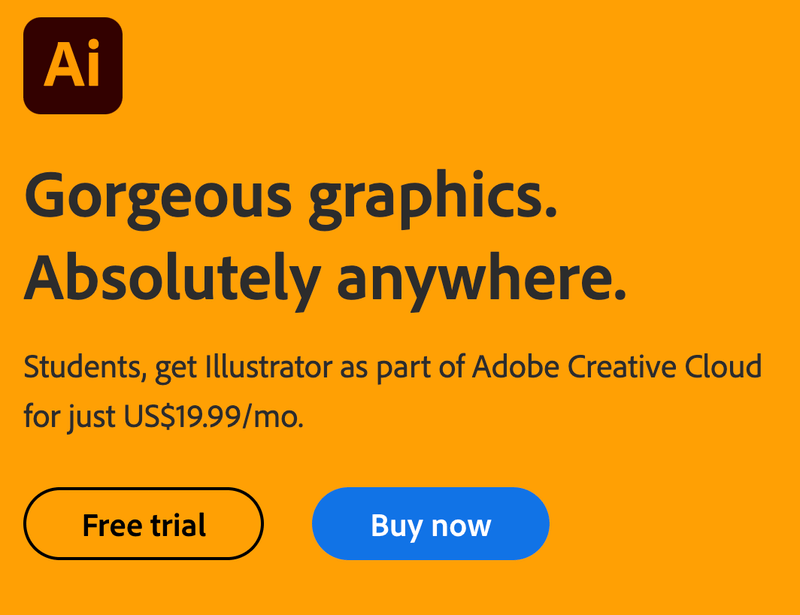
Heke jixwe hesabek we ya Adobe CC hebe, hûn dikarin rasterast bişkoja Daxistinê li ser rûpelê bikirtînin û bernameya we dêbixweber dest bi sazkirinê bike.

Gava 2: Hilbijêre ji bo kê ye. heke ji bo xwe be, Ji bo kesan , û heke hûn xwendekar in, Ji bo xwendekar û mamosteyan hilbijêrin.
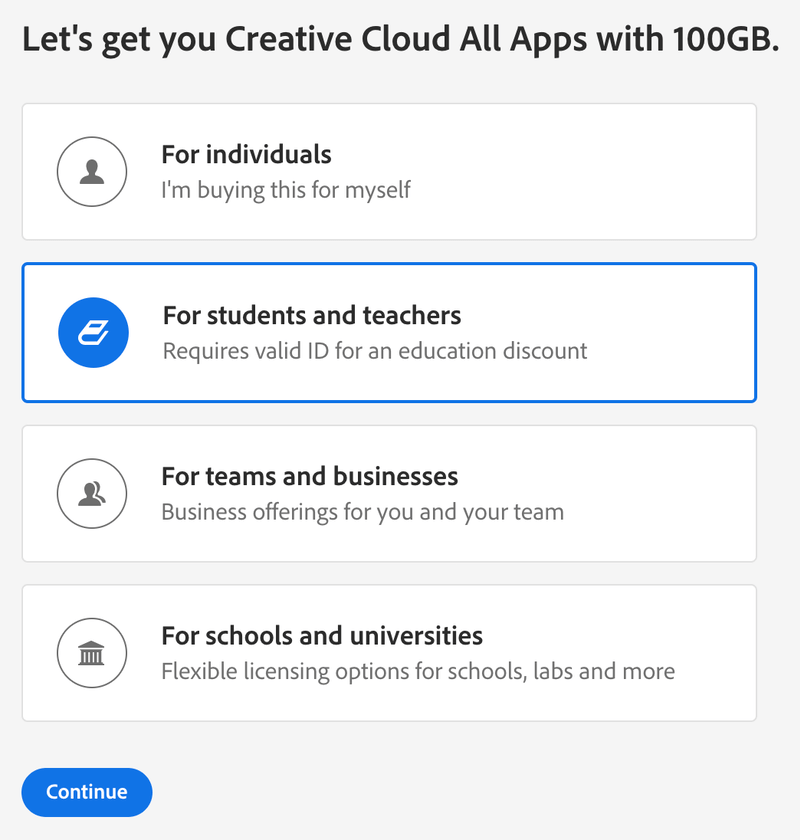
Bikirtînin Bidomînin .
Gavek 3: Planek endametiyê hilbijêrin û ew ê ji we bixwaze ku hûn ji bo Adobe Creative hesabek çêbikin Ewr. Ew ê ji we bixwaze ku hûn agahdariya fatûreya xwe di pêvajoya qeydkirinê de têkevin lê ew ê tiştek ji we negire heya ku hûn rêça belaş neqede û hûn her gav dikarin abonetiyê betal bikin.
Gava ku we hesab saz kir, divê hûn guhertoyek sermaseya Adobe CC jî hebin.
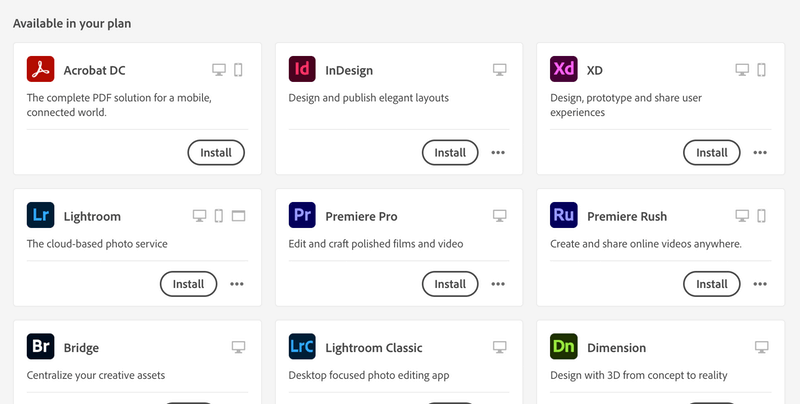
Gavê 4: Adobe Illustrator hilbijêre û Sazkirin bitikîne.
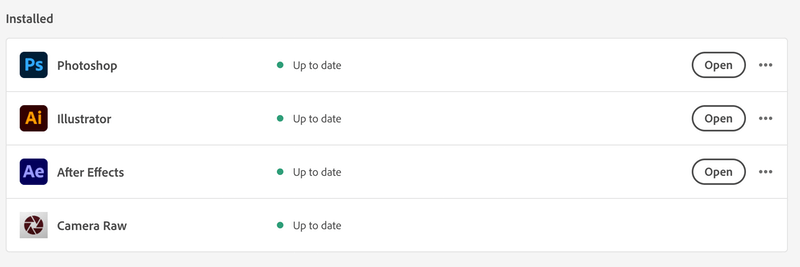
Ji ber ku min berê Adobe Illustrator saz kiriye, ew di vê dîmenê de nayê xuyang kirin, lê li vir hûn ê Adobe Illustrator bibînin heke hûn plana hemî sepanan hilbijêrin.
Dema ku ew hate saz kirin, ew ê di binê beşa Sazkirî ya li ser Cloud Afirîner de nîşan bide.
Adobe Illustrator Çiqas e
Ji ber vê yekê xuya ye Adobe Illustrator bernameyek abonetiyê ye. Lê mesrefa wê çiqas e? Vebijarkên bihayên cûda hene ku li gorî kê ye û hûn çawa dixwazin lê bidin.
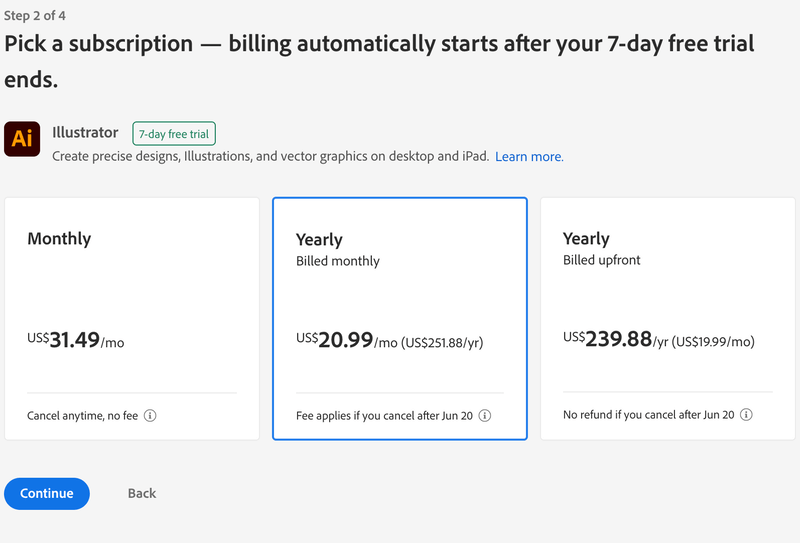
Xwendekar û mamoste ji bo plansaziya Creative Cloud All Apps feydeyên 60% erzaniyê werdigirin, ji ber vê yekê ew tenê hewce ne ku $19,99 USD/mehê bidin û hemî sepanan bikar bînin. .
Gelek kesan li ser çawaniya bidestxistinê pirsînAdobe Illustrator belaş. Bersiv ev e: erê, hûn dikarin Adobe Illustrator belaş bistînin, lê ji bo demek sînordar. Ji bilî wergirtina ceribandina belaş a yek-hefte rêyek qanûnî tune ku meriv Adobe Illustrator belaş bistîne.
Hûn Dikarin Bi Adobe Illustrator re Çi Bikin
Berî ku hûn berîka xwe derxin da ku plana abonetiyê bikirin, ez bet dikim ku hûn dixwazin zanibin Adobe Illustrator dikare çi bike. Ji bilî zanîna Adobe Illustrator nermalava guherandinê ya vektor-based populer e, çi din?
Sêwiranerên grafîkê bi gelemperî Illustrator ji bo afirandina logo, nîgar, tîp, înfografîk, reklam û tewra sêwiranên pakkirinê bikar tînin. Gelek UI/UX an sêwiranerên malperê Adobe Illustrator ji bo çêkirina îkonan bikar tînin. Sêwiranerên modayê jî ji bo nîgarên modayê Adobe Illustrator bikar tînin.
Alternatîfên Adobe Illustrator (Belaş & amp; Pad)
Her çend nermalava ecêb be, lêçûn ji bo her kesî ne hêja ye. Mînakî, heke hûn hobîst in, dibe ku hûn nexwazin salê zêdetirî 200 dolaran li ser nermalava sêwiranê xerc bikin. An jî heke hûn ji bo sêwirana xweya rojane ya sade ne hewceyê amûrên pêşkeftî ne, nermalava sêwiranê ya din hene ku dikarin vî karî bikin.
Li gorî xebata we, li vir hin alternatîfên populer ên Adobe Illustrator hene ku min ceribandine û dixwazim ji we re pêşniyar bikim. Na, CorelDraw ne tenê alternatîfek baş e.
Heke karê we gelek xêzkirin û nîgaran hewce dike, Inkscape çêtirîn ealternatîfek belaş a ku hûn dikarin bibînin. Ez dizanim ku hûn belkî li ser Procreate-ê jî difikirin, bê guman ew pir xweş e, lê amûrên din ên guherandina vektorê yên ku Inkscape hene tune ne, û Procreate tenê guhertoyên iOS û iPad-ê hene.
Affinity Designer vebijarkek din a baş e ji bo sêwiranerên grafîkê ji ber ku ew xwedan kesayetên pixel û vektor e ku dihêle hûn di navbera manîpulasyona wêneyê û afirandina vektorê de veguherînin.
Heke hûn tenê hewce ne ku wêneyên taybetmendiyê ji bo medyaya civakî, an hin reklamên poster ên hêsan biafirînin, Canva jî dikare vebijarkek baş be. Zêdetir, hûn ne hewce ne pir ezmûna sêwiranê ye ku fêr bibin ka meriv çawa Canva bikar tîne.
Encam
Tenê riya rewa ji bo dakêşana Adobe Illustrator ev e ku hûn Nasnameyek Adobe bistînin û plansaziyek abonetiyê bistînin. Heke hûn hîn jî di derbarê bidestxistina wê de nebiryar in û hûn dikarin her gav alternatîfan biceribînin we ceribandinek belaş a 7-rojî heye.
Dîsa, ez pêşniyar nakim ku hûn guhertoyek bêpere ya şikestî ji malperên bêserûber bistînin.

